WPS怎么绘制流程?wps中想要回执一个流程图,该怎么绘制呢?wps中自带了流程图的功能呢,可以直接使用,下面我们就来看看wps流程图的绘制方法,需要的朋友可以参考下
WPS中可以绘制流程图,该怎么绘制呢?下面我们就来看看详细的教程。
- 软件名称:
- WPS Office2016 专业套餐版(含注册码) 官方安装版
- 软件大小:
- 302MB
- 更新时间:
- 2016-10-12立即下载

1、首先,进入WPS文字工具,如下图所示进行登陆,没有账号的话可以使用微信或者是QQ工具简单进行登陆使用。
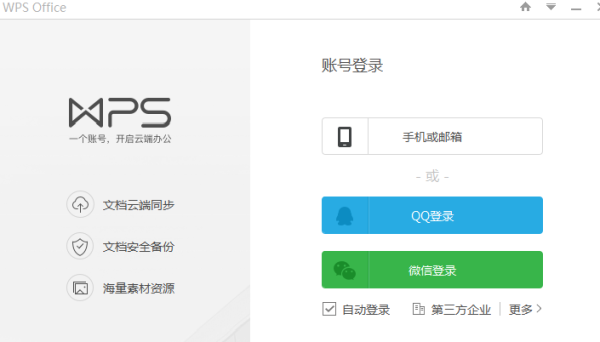
2、然后我们选择云服务,再选择菜单栏最后一个选项云编辑器,这个第一次使用的话加载比较慢,大家耐心等待即可。
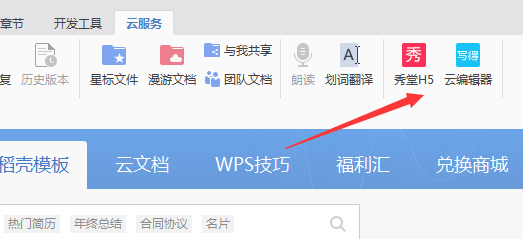
3、然后在再跳出的页面后选择去试试。
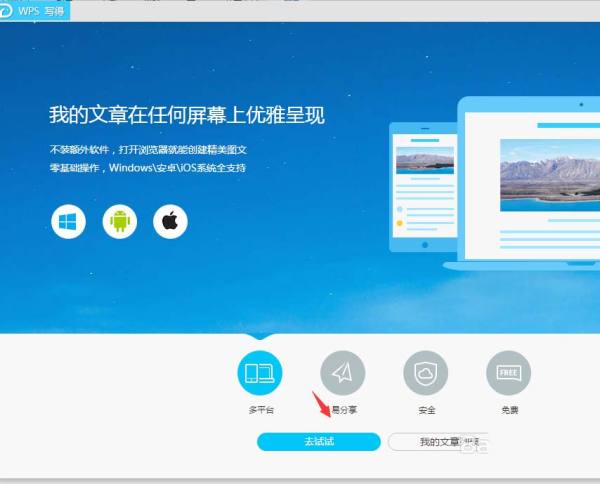
4、下面会进入正式的编辑页面,编辑页面的左侧有各种选项,比如流程图,思维导图、组织架构图等等选项,我们选择自己要使用的功能即可,比如我们选择流程图。
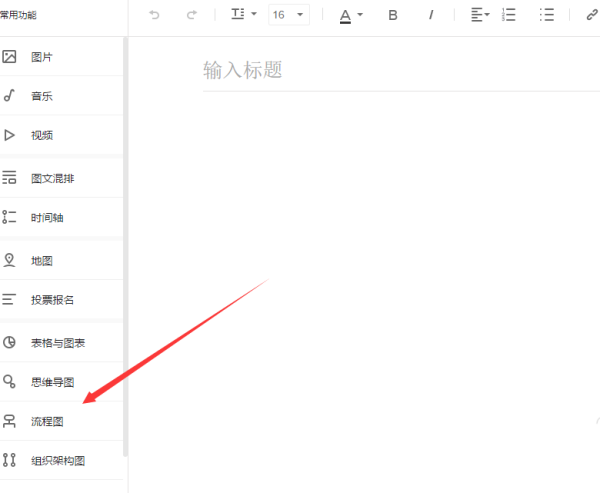
5、然后会进入到流程图的编辑界面,左侧有各种可能使用到的小图形,我们选择然后拖动到编辑区域的具体位置即可开始使用,非常方便。
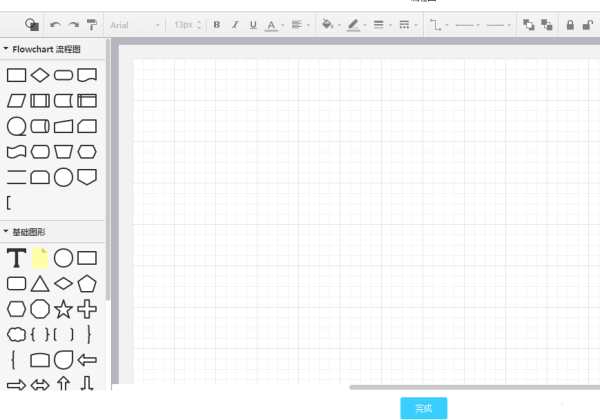
6、如下图所示的节点中,我们可以使用鼠标衍生出不同的指示线段,上面菜单栏中还可以设置不同类型的线型。
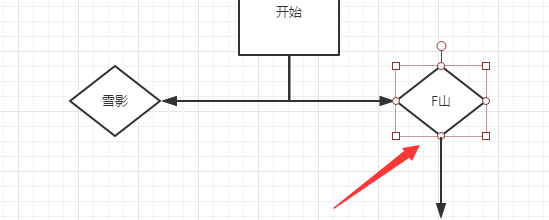
7、如图右上角可以设置不同的格式类型,方便我们根据自己的要求和喜好去选择不同的格式类型。
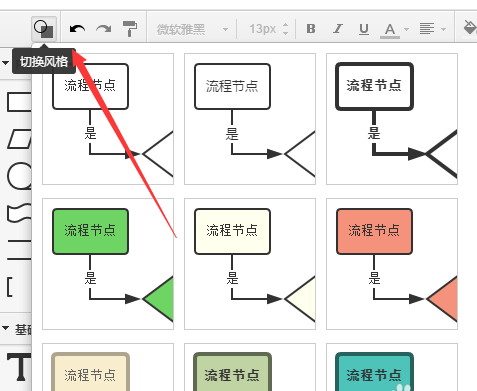
8、编辑好了以后可以进行点击完成,然后在进行导出等操作,是不是很方便呢?希望能够对大家有帮助。
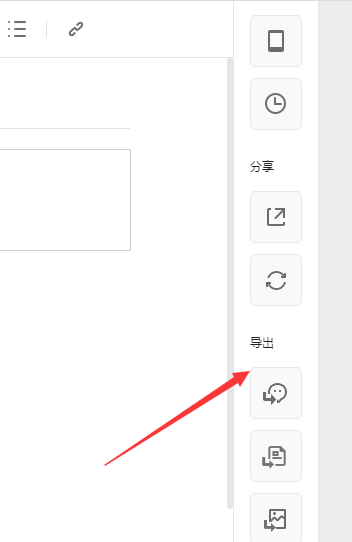
相关推荐:
以上就是WPS怎么绘制流程图? wps流程图的绘制方法的详细内容,更多请关注0133技术站其它相关文章!








